Word2007怎么给每行加上行号
发布时间:2016-12-02 01:40
相关话题
Word2007怎么给每行加上行号?在写长篇文档时,或者写毕业论文时,为了更好的计算出文中有多少行数,我们可以利用Word2007中的“行号”设置功能来给文档中的每一行添加“行号”提示,下面小编就教你Word2007给每行加上行号的方法。
Word2007给每行加上行号的方法:
1、 打开文档,单击菜单栏的“页面布局”,选择“页面设置”中的“行号”;

2、 在“行号”弹出的下拉列表中选择最下面的“行编号选项”;
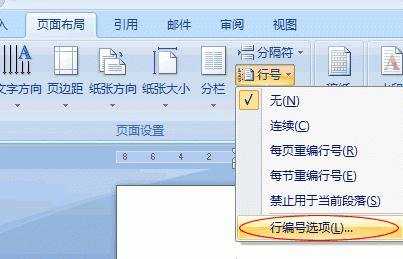
3、 在弹出的“页面设置”窗口中选择“版式”下面的“行号”;
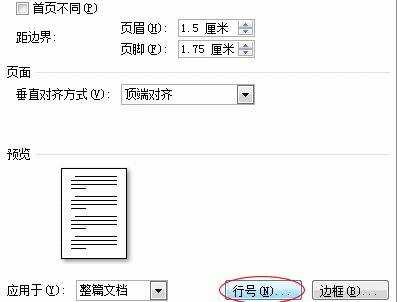
4、在“行号”窗口中勾选“添加行号”确定即可。
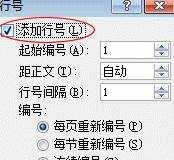
设置完毕效果如下:

Word2007怎么给每行加上行号相关文章:
1.Word2007给每行加上行号设置技巧
2.Word怎么给每行加上行号
3.Word2007中各种行号怎样添加
4.word怎么添加行号
5.怎么在Word2007中设置插入和改写模式
6.Word2007轻松压缩图片 让文档更小
7.Word2007如何改变默认的页面版式

Word2007怎么给每行加上行号的评论条评论